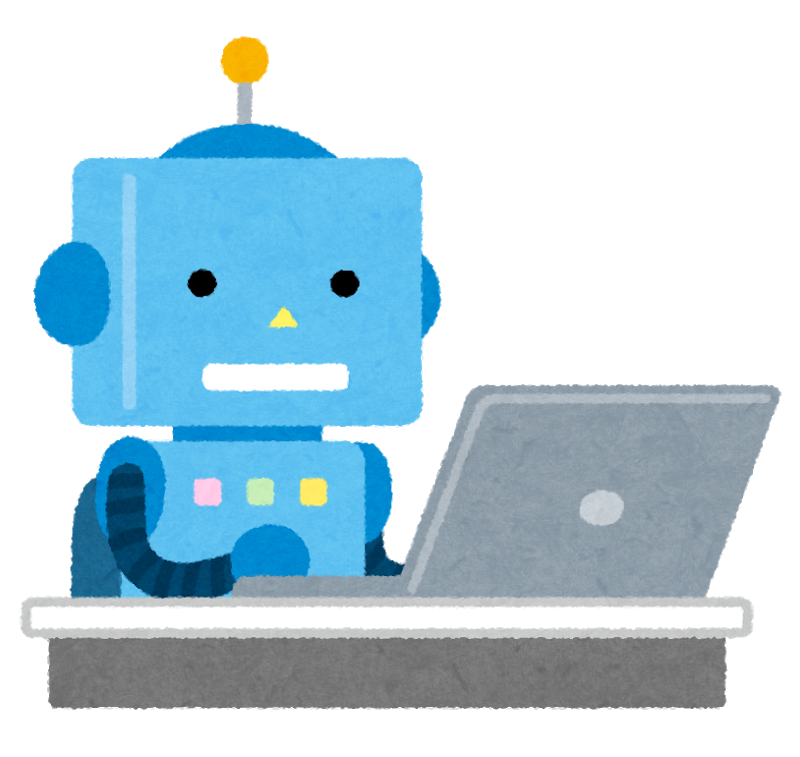kusa-mochi-autoとは
Windowsのパソコンのマウスとキーボードの操作を自動化するフリーツール。(2020年4月30日現在、アルファ版)
このブログの執筆者であるもちが日頃の無益な作業をオープンソースで何とかしたくてつくったもの。
ユーザーのマウスとキーボードの操作を細かく記憶し、再現することができる。
次のリンクからダウンロードできる。
インストール方法
Windows 10 64bitのPC上で動作する。
kusa-mochi-autoのインストーラは特にないので、ダウンロードしたZIPファイルは好きな場所に展開したらOK。
だいたいこんな使い方をする。
- kusa-mochi-auto.exeをダブルクリックしてツールを起動する。
- 自動的に行わせたいマウス操作やキーボード操作を自分で一度だけ行う。
- 行った操作をファイルに保存する。
- 保存したファイルをツールで開くと、先ほど行った操作がそっくりそのまま自動で行われる。
主な使い方
ツールを起動すると、こんな画面が出る。
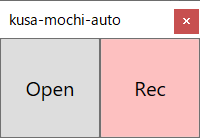
Recボタンを押した瞬間から、マウスとキーボードの操作の記録が始まる。
ちなみに画面はこうなっている。
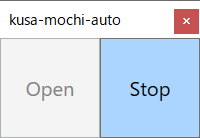
一通りマウスとキーボードの所望の操作をしたら、Stopボタンを押そう。
ファイル保存画面が表示されるので、適当に名前を付けて記録したものをファイルとして保存しよう。
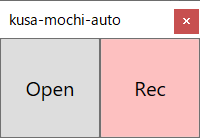
次に、Openボタンを押して、先ほど保存したファイルを開いてみよう。
先ほどあなたが行ったマウス・キーボード操作が自動で行われるはずだ。
ドラッグ&ドロップで使う方法
Rec機能で作成したファイルは、Openボタンで開くと中身を読み込んで自動操作が始まるが、ファイルを読み込む方法はこれだけではない。
kusa-mochi-auto.exeファイルに、記録したファイルを直接ドラッグ&ドロップしても自動操作が開始できる。
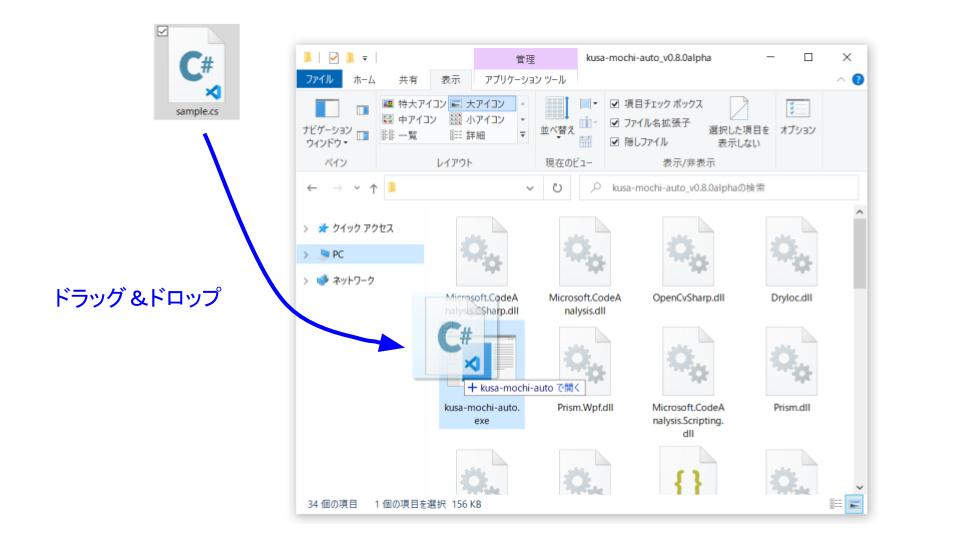
自動化する操作のカスタマイズ(上級者向け)
Rec機能で記録したファイルの正体はC#(C#8.0)のソースコードである。
Visual Studio Codeなどのエディタで開くと中身が確認できる。
C#なので、forやwhileなどの文法が利用できる。
自動操作の途中でメッセージボックスが表示したければMessageBox.Showメソッドも利用できる。
詳しくは、次のリンク先のREADMEを参照すること。
https://github.com/kusa-mochi/kusa-mochi-auto
ソースコード、ライセンス情報
kusa-mochi-autoのソースコードとライセンス情報はGitHubで公開している。
要望する機能やバグ報告などは、次のGitHubプロジェクトのIssueに登録するといいかも。気が向いたら対応します。
https://github.com/kusa-mochi/kusa-mochi-auto